Heeft u onlangs Windows 11 geïnstalleerd en ondervindt u een probleem met een stuurprogramma? Ontvangt u een foutmelding die zegt: “ Een stuurprogramma kan niet op dit apparaat worden geladen ”? Weet u niet zeker hoe u dit probleem kunt oplossen en ervoor kunt zorgen dat uw apparaat of app correct werkt?
Geen paniek ! In dit artikel zullen we u vertellen waarom deze fout optreedt en hoe u deze eenvoudig kunt oplossen. de fout Een stuurprogramma kan niet op dit apparaat worden geladen in Windows 11 op te lossen.
Wat is de foutmelding 'Een stuurprogramma kan niet op dit apparaat worden geladen'?

Een stuurprogramma is software waarmee uw besturingssysteem kan communiceren met een apparaat of applicatie. Zo zijn er drivers voor je grafische kaart , printer, webcam etc.
Wanneer u Windows installeert , zijn sommige stuurprogramma's mogelijk niet compatibel met de nieuwe versie van het besturingssysteem. Dit kan leiden tot storingen of fouten zoals deze: “ Een stuurprogramma kan niet op dit apparaat worden geladen .”
Deze fout betekent dat de instelling Geheugenintegriteit in Windows verhindert dat het stuurprogramma op uw apparaat wordt geladen. Geheugenintegriteit is een beveiligingsfunctie die uw systeem beschermt tegen aanvallen die erop gericht zijn kwaadaardige code in de Windows kernel te plaatsen.
Als de driver een kwetsbaarheid heeft of onveilig is, Windows deze niet laden en deze foutmelding weergeven . De naam van de bestuurder en de naam van de uitgever verschijnen in de melding. Het kan bijvoorbeeld het stuurprogramma ene.sys zijn dat verband houdt met een ENE CIR-ontvangerapparaat.
Hoe verhelp ik de fout ‘Een stuurprogramma kan niet op dit apparaat worden geladen’?
Er zijn verschillende oplossingen om de fout “ Een stuurprogramma kan niet op dit apparaat worden geladen ” in Windows 11 op te lossen. We zullen ze hieronder aan u presenteren, van de eenvoudigste tot de meest complexe. Wij adviseren u om ze op volgorde uit te proberen en na elke stap te controleren of het probleem is opgelost.
Oplossing 1: update het stuurprogramma
De eerste oplossing is om het stuurprogramma bij te werken naar een versie die compatibel is met Windows 11. Hiervoor kunt u Windows Update of de website van de fabrikant van het stuurprogramma .
Windows -update
Windows Windows updates , inclusief stuurprogramma-updates, kunt downloaden en installeren. Volg deze stappen om Windows Update te gebruiken
- Klik met de rechtermuisknop op het Start en klik vervolgens op Instellingen .
- Klik op Windows Update in het linkermenu.
- Klik op Controleren op updates en wacht tot het zoeken is voltooid.

- Als er een stuurprogramma-update beschikbaar is, klikt u op Downloaden en installeren .
- Start uw computer opnieuw op en controleer of het probleem is opgelost.
Website van de fabrikant van het stuurprogramma
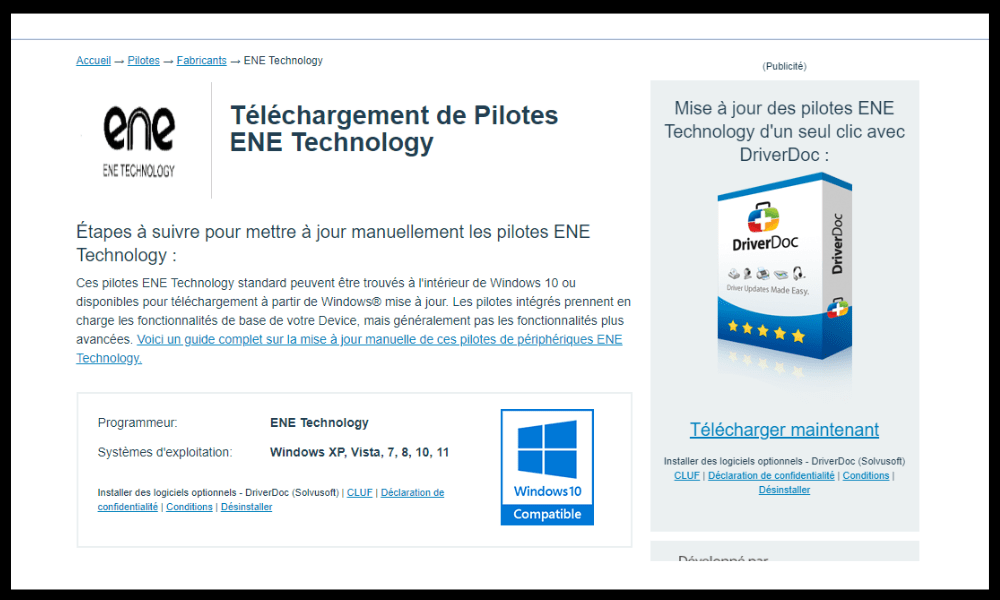
Als Windows Update geen stuurprogramma-update kan vinden , kunt u proberen het stuurprogramma handmatig te downloaden en te installeren vanaf de website van de fabrikant. Om dit te doen, moet u de naam en het model van uw apparaat of applicatie kennen, evenals de naam van het stuurprogramma. Als u bijvoorbeeld een probleem hebt met het stuurprogramma ene.sys , kunt u naar de website van ENE Technology gaan en zoeken naar het juiste stuurprogramma voor uw ENE CIR-ontvanger.
stuurprogramma compatibel vindt Windows 11 , downloadt u het en voert u het uit. Volg de instructies op het scherm om het stuurprogramma te installeren. Start uw computer opnieuw op en controleer of het probleem is opgelost.
Het is ook mogelijk dat het hulpprogramma van de fabrikant dat het stuurprogramma ene.sys installeert, beschadigd of verkeerd geconfigureerd is . U kunt proberen het programma te verwijderen en opnieuw te installeren vanaf de officiële website van de fabrikant. Als u bijvoorbeeld een ASUS-pc met Armory Crate Utility , kunt u deze verwijderen met Armory Crate Uninstall Tool en opnieuw installeren vanaf https://www.asus.com/us/support/ .
Oplossing 2: ga terug naar het vorige stuurprogramma
Als het bijwerken van het stuurprogramma het probleem niet oplost , kunt u proberen terug te keren naar het vorige stuurprogramma. Het nieuwe stuurprogramma is mogelijk defect of niet compatibel met Windows 11 . Volg deze stappen om terug te keren naar het vorige stuurprogramma:
- Klik met de rechtermuisknop op het Start en klik vervolgens op Apparaatbeheer .

- Zoek uw apparaat of applicatie in de lijst en klik er met de rechtermuisknop op.
- Klik op Eigenschappen en vervolgens op het Stuurprogramma .
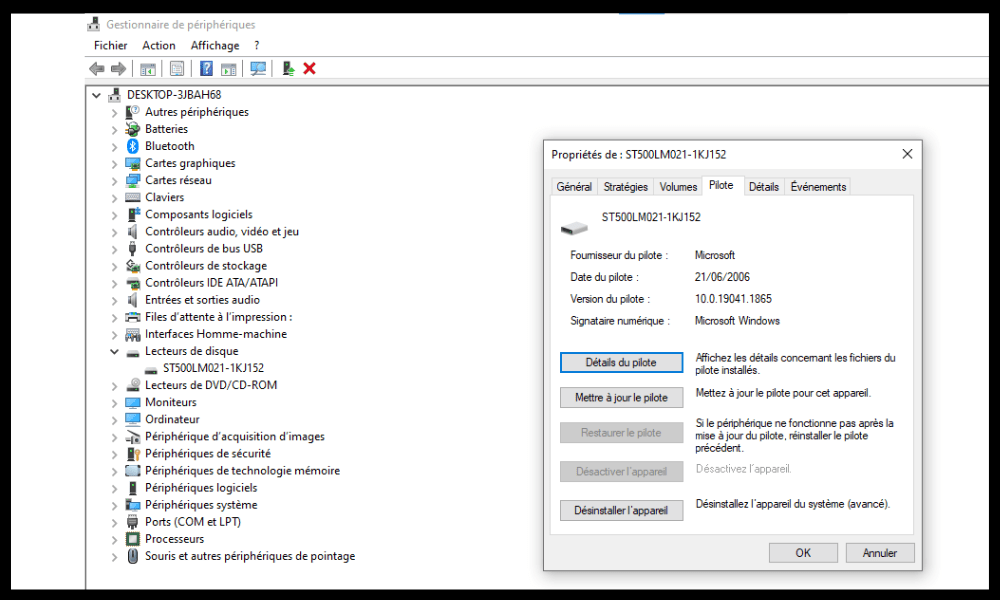
- Klik op Ga terug naar vorige driver en bevestig uw keuze.
- Start uw computer opnieuw op en controleer of het probleem is opgelost.
Oplossing 3: schakel geheugenintegriteit uit
Als geen van de voorgaande oplossingen werkt, kunt u proberen Geheugenintegriteit in Windows . Hierdoor kan de driver worden geladen, zelfs als deze een kwetsbaarheid of onveilig is. Wees voorzichtig: deze oplossing kan de veiligheid van uw systeem verminderen en u blootstellen aan het risico van een aanval. We raden aan om het tijdelijk te gebruiken, totdat er een bijgewerkt stuurprogramma beschikbaar komt.
Volg deze stappen om de geheugenintegriteit uit te schakelen:
- Klik met de rechtermuisknop op het Start en klik vervolgens op Instellingen .
- Klik op Windows beveiliging in het linkermenu.
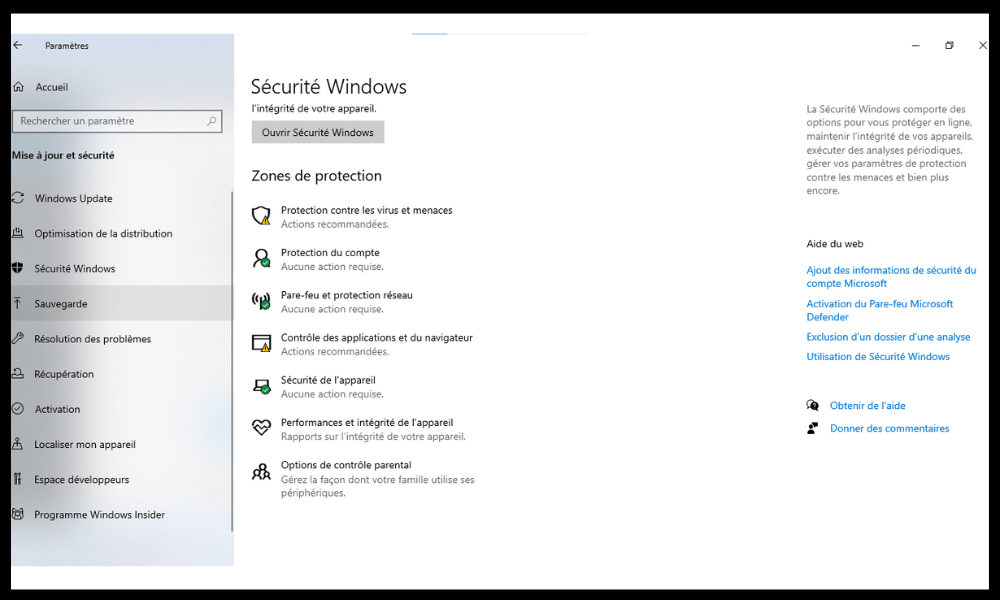
- Klik op Apparaatbeveiliging en vervolgens op Kernelisolatiedetails .
- Zet de Geheugenintegriteit op Uit .
- Start uw computer opnieuw op en controleer of het probleem is opgelost.
Oplossing 4: verwijder registerwaarden uit de bovenste en onderste filters
Als het probleem zich blijft voordoen, kunt u proberen de registerwaarden Top Filters en Bottom Filters te verwijderen .
Deze waarden hebben betrekking op stuurprogramma's die samenwerken met schijfstations of optische stations . Soms kunnen ze conflicten of fouten met andere stuurprogramma's veroorzaken. Volg deze stappen om ze te verwijderen:
- Klik met de rechtermuisknop op het menu Start en klik vervolgens op Uitvoeren.

- Typ regedit en klik op OK om de register-editor te openen.

- Navigeer naar de volgende sleutel: HKEY_LOCAL_MACHINE\SYSTEM\CurrentControlSet\Control\Class
- Onder deze sleutel ziet u verschillende subsleutels die beginnen met { 4D36E965-E325-11CE-BFC1-08002BE10318 }. Deze subsleutels komen overeen met verschillende soorten schijfstations of optische stations.
- Selecteer de subsleutel die overeenkomt met het probleemschijftype en klik er met de rechtermuisknop op.

- Klik op Exporteren en sla de subsleutel op een veilige locatie op. Hierdoor kunt u de subsleutel herstellen als er iets misgaat.

- Zoek in het rechterdeelvenster naar de UpperFilters en LowerFilters . Als u ze vindt, klikt u er met de rechtermuisknop op en klikt u op Verwijderen. Bevestig uw keuze.

- Herhaal dit voor alle subsleutels die beginnen met { 4D36E965-E325-11CE-BFC1-08002BE10318 }.
- Sluit de Register-editor en start uw computer opnieuw op.
- Controleer of het probleem is opgelost.
Veelgestelde vragen
Hier volgen enkele veelgestelde vragen over de fout 'Een stuurprogramma kan niet op dit apparaat worden geladen' op Windows 11:
Wat zijn de risico's van het uitschakelen van de geheugenintegriteit?
Geheugenintegriteit is een beveiligingsfunctie die uw systeem beschermt tegen aanvallen die erop gericht zijn kwaadaardige code in de Windows kernel . Als u dit uitschakelt, vermindert u de beveiliging van uw systeem en stelt u zich bloot aan het risico van aanvallen. We raden aan om het tijdelijk te gebruiken, totdat er een bijgewerkt stuurprogramma beschikbaar komt.
Hoe weet ik welke driver het probleem veroorzaakt?
De naam van het stuurprogramma en de naam van de uitgever verschijnen in de foutmelding. Het kan bijvoorbeeld het stuurprogramma ene.sys zijn dat gerelateerd is aan een ENE CIR-ontvangerapparaat . U kunt op internet zoeken naar meer informatie over het stuurprogramma en het betreffende apparaat of de betreffende toepassing.
Hoe kan ik voorkomen dat dit probleem zich opnieuw voordoet?
Om te voorkomen dat dit probleem zich herhaalt , raden wij u aan uw stuurprogramma's up-to-date te houden. U kunt Windows Update of de website van de fabrikant van het stuurprogramma gebruiken . U kunt ook Geheugenintegriteit inschakelen in Windows om te voorkomen dat kwetsbare of onveilige stuurprogramma's worden geladen.
Wat te doen als geen van de oplossingen werkt?
Als geen van de oplossingen werkt, kunt u proberen contact op te nemen met de technische ondersteuning van de fabrikant van het betreffende stuurprogramma, apparaat of toepassing. Mogelijk hebben ze een specifieke oplossing voor uw probleem of werken ze aan een oplossing.
Conclusie
We hopen dat dit artikel u heeft geholpen bij het oplossen van de fout ‘Een stuurprogramma kan niet worden geladen op dit apparaat’ op Windows 11. We hebben u vijf oplossingen gepresenteerd om dit probleem op te lossen, van de eenvoudigste tot de meest complexe. Wij adviseren u om ze achtereenvolgens uit te proberen en na elke stap te controleren of het probleem is opgelost.




